확장된 기능
이 부분에서는 업그레이드 소프트웨어 키(DMW-SFU2: 옵션)를 통해 사용할 수 있게 된 확장된 기능에 대해 설명합니다.
RAW 비디오 데이터 출력
![]()
![]()
![]()
![]()
![]()
![]()
![]()
![]()
![]()
최대 해상도 5.9K의 12비트 RAW 비디오 데이터를 HDMI를 통해 호환되는 외장 레코더로 출력할 수 있습니다.

(A) RAW 비디오
(B) 외장 레코더
 본 카메라의 RAW 비디오 데이터 기록은 다음 외장 레코더에서 확인되었습니다. (2023년 6월 현재)
본 카메라의 RAW 비디오 데이터 기록은 다음 외장 레코더에서 확인되었습니다. (2023년 6월 현재)
– ATOMOS HDMI 필드 모니터/레코더 “Ninja V+”(AtomOS 10.92.00 이상)/“Ninja V”(AtomOS 10.92.00 이상)
자세한 사항은 ATOMOS에 문의하십시오.
– Blackmagic Design“Blackmagic Video Assist 5 12G HDR” 및 “Blackmagic Video Assist 7
12G HDR” 및 “Blackmagic Video Assist 7 12G HDR”(버전 3.10 이상)
12G HDR”(버전 3.10 이상)
자세한 사항은 Blackmagic Design에 문의하십시오.
 이것은 호환되는 외장 레코더의 모든 성능을 보장하지는 않습니다.
이것은 호환되는 외장 레코더의 모든 성능을 보장하지는 않습니다.
 외장 레코더로 기록한 RAW 비디오 데이터를 편집하려면 호환되는 소프트웨어가 필요합니다.
외장 레코더로 기록한 RAW 비디오 데이터를 편집하려면 호환되는 소프트웨어가 필요합니다.
 ATOMOS 레코더로 촬영된 RAW 비디오를 편집할 경우, 색을 V-Log/V-Gamut와 일치시키기 위해 다음 지원 사이트에서 LUT(Look-Up Table) 파일을 다운로드하여 소프트웨어에 로드하십시오.
ATOMOS 레코더로 촬영된 RAW 비디오를 편집할 경우, 색을 V-Log/V-Gamut와 일치시키기 위해 다음 지원 사이트에서 LUT(Look-Up Table) 파일을 다운로드하여 소프트웨어에 로드하십시오.
 LUT 파일을 다운로드하거나 최신 지원 정보를 확인하려면 다음 사이트를 방문하십시오:
LUT 파일을 다운로드하거나 최신 지원 정보를 확인하려면 다음 사이트를 방문하십시오:
https://panasonic.jp/support/global/cs/dsc/
(영어만 지원)
|
|
 HDMI를 통해 RAW 비디오 데이터 출력하기
HDMI를 통해 RAW 비디오 데이터 출력하기
출력 이미지의 이미지 품질은 [화질]에서 설정합니다.
시작하기:
-
카메라와 외장 레코더를 끄십시오.
-
카메라와 외장 레코더를 시중에서 판매되는 HDMI 케이블로 연결하십시오.
 프리미엄 고속 HDMI 케이블(Type A – Type A 플러그, 최대 1.5 m 길이)을 사용하십시오.
프리미엄 고속 HDMI 케이블(Type A – Type A 플러그, 최대 1.5 m 길이)을 사용하십시오.
-
카메라와 외장 레코더를 켜십시오.
-
모드 다이얼을 [
 ]로 설정하십시오.
]로 설정하십시오.
-
[HDMI RAW 데이터 출력]을 설정하십시오.


 [
[![]() ]
]  [
[![]() ]
]  [HDMI RAW 데이터 출력]
[HDMI RAW 데이터 출력]  [ON]
[ON]
 촬영 화면에 [HDMI RAW]가 표시됩니다.
촬영 화면에 [HDMI RAW]가 표시됩니다.
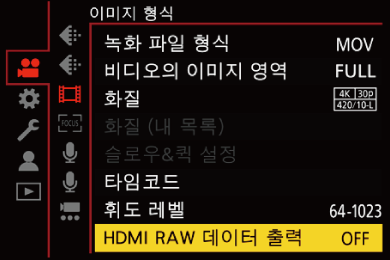
-
[화질]를 선택하십시오.


 [
[![]() ]
]  [
[![]() ]
]  [화질]
[화질]
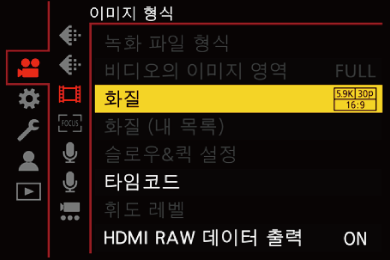
-
외장 레코더에 HDMI 입력을 설정하십시오.
 연결이 완료되면 이미지가 외장 레코더의 화면에 표시됩니다.
연결이 완료되면 이미지가 외장 레코더의 화면에 표시됩니다.
|
일반 HDMI 출력 조작과 다른 점이 있습니다.
– [외부디바이스 정보 표시] 기능을 사용할 수 없습니다. HDMI로 연결한 외장 레코더에 카메라 정보 표시를 출력할 수 없습니다. |
[화질]([HDMI RAW 데이터 출력]을 선택한 경우)
|
[화질] |
[시스템 주파수] |
[비디오의 이미지 영역] |
해상도 |
프레임 비율 |
|
[5.9K/30p/16:9] |
[59.94Hz (NTSC)] |
[FULL] |
5888×3312 |
29.97p |
|
[5.9K/24p/16:9] |
[FULL] |
5888×3312 |
23.98p |
|
|
[4.1K/60p/17:9] |
[APS-C] |
4128×2176 |
59.94p |
|
|
[4.1K/30p/17:9] |
[APS-C] |
4128×2176 |
29.97p |
|
|
[4.1K/24p/17:9] |
[APS-C] |
4128×2176 |
23.98p |
|
|
[3.5K/30p/4:3] |
[APS-C] |
3536×2656 |
29.97p |
|
|
[3.5K/24p/4:3] |
[APS-C] |
3536×2656 |
23.98p |
|
|
[5.9K/25p/16:9] |
[50.00Hz (PAL)] |
[FULL] |
5888×3312 |
25.00p |
|
[4.1K/50p/17:9] |
[APS-C] |
4128×2176 |
50.00p |
|
|
[4.1K/25p/17:9] |
[APS-C] |
4128×2176 |
25.00p |
|
|
[3.5K/50p/4:3] |
[APS-C] |
3536×2656 |
50.00p |
|
|
[3.5K/25p/4:3] |
[APS-C] |
3536×2656 |
25.00p |
 비트 값: 12비트
비트 값: 12비트
 오디오 형식: LPCM(4채널)
오디오 형식: LPCM(4채널)
– XLR 마이크 어댑터(DMW-XLR1: 옵션)가 연결되어 있을 때 [4채널 마이크 입력]을 [ON]으로 설정하면 4채널 오디오를 녹음할 수 있습니다.
– [4채널 마이크 입력]을 [OFF]로 설정한 경우에도 4채널이 비디오의 오디오 트랙에 녹음됩니다.
 [비디오의 이미지 영역]은 [화질] 설정에 따른 이미지 영역으로 고정됩니다.
[비디오의 이미지 영역]은 [화질] 설정에 따른 이미지 영역으로 고정됩니다.
 XLR 마이크 어댑터(DMW-XLR1: 옵션), 스테레오 샷건 마이크(DMW-MS2: 옵션) 또는 스테레오 마이크(VW-VMS10: 옵션)를 연결한 경우 [녹음 음질]을 [96kHz/24bit]로 설정할 수 있습니다.
XLR 마이크 어댑터(DMW-XLR1: 옵션), 스테레오 샷건 마이크(DMW-MS2: 옵션) 또는 스테레오 마이크(VW-VMS10: 옵션)를 연결한 경우 [녹음 음질]을 [96kHz/24bit]로 설정할 수 있습니다.
RAW 비디오 데이터를 출력할 때 모니터/뷰파인더 표시
V-Log로 촬영할 때 촬영된 이미지와 동일한 이미지가 모니터링을 위해 카메라의 모니터/뷰파인터에 표시됩니다. [Vlog_709] 프리셋이 적용된 [LUT 보기 지원(모니터)]를 [V-Log 보기 지원]에 사용할 수 있습니다.
 모니터 표시의 LUT는 변경할 수 없습니다.
모니터 표시의 LUT는 변경할 수 없습니다.
 [LUT 보기 지원(모니터)]를 사용할 때 [709]가 화면에 표시되고 [RAW]가 [LUT 보기 지원(HDMI)] 항목으로 화면에 표시됩니다.
[LUT 보기 지원(모니터)]를 사용할 때 [709]가 화면에 표시되고 [RAW]가 [LUT 보기 지원(HDMI)] 항목으로 화면에 표시됩니다.
 [스폿 휘도계]와 [제브라 패턴]의 [BASE/RANGE]는 “Stop” 단위로 설정됩니다.
[스폿 휘도계]와 [제브라 패턴]의 [BASE/RANGE]는 “Stop” 단위로 설정됩니다.
(“0 Stop”=42 %(IRE)로 계산됨)
표시된 이미지에 관한 참고 사항
 카메라에 표시된 이미지는 출력되는 RAW 비디오 데이터에 영향을 주지 않습니다.
카메라에 표시된 이미지는 출력되는 RAW 비디오 데이터에 영향을 주지 않습니다.
 외장 레코더에 표시된 이미지는 외장 레코더 사양에 적합한 이미지입니다. 따라서 카메라에 표시된 이미지와 외장 레코더에 표시된 이미지는 차이가 있을 수 있습니다.
외장 레코더에 표시된 이미지는 외장 레코더 사양에 적합한 이미지입니다. 따라서 카메라에 표시된 이미지와 외장 레코더에 표시된 이미지는 차이가 있을 수 있습니다.
 카메라의 모니터/뷰파인더는 RAW 비디오 데이터의 시야각으로 이미지를 표시합니다. 외장 레코더에서는 촬영된 데이터의 시야각이 다를 수 있습니다.
카메라의 모니터/뷰파인더는 RAW 비디오 데이터의 시야각으로 이미지를 표시합니다. 외장 레코더에서는 촬영된 데이터의 시야각이 다를 수 있습니다.
[HDMI 타임코드 출력]/[HDMI 촬영 제어]
카메라의 타임코드를 추가하여 HDMI를 통해 외장 레코더로 출력할 수 있습니다.
그밖에도 카메라의 비디오 촬영 버튼과 셔터 버튼을 사용하여 외장 레코더에서 촬영을 시작하고 중지할 수 있습니다.
-
[HDMI 타임코드 출력]를 [ON]으로 설정하십시오.


 [
[![]() ]
]  [
[![]() ]
]  [타임코드]
[타임코드]  [HDMI 타임코드 출력]
[HDMI 타임코드 출력]  [ON]
[ON]
-
[HDMI 촬영 제어]를 [ON]으로 설정하십시오.


 [
[![]() ]
]  [
[![]() ]
]  [HDMI 촬영 출력]
[HDMI 촬영 출력]  [HDMI 촬영 제어]
[HDMI 촬영 제어]  [ON]
[ON]
 [
[![]() ] 모드에서 [HDMI 타임코드 출력]을 [ON]으로 설정해야 [HDMI 촬영 제어]을 설정할 수 있습니다.
] 모드에서 [HDMI 타임코드 출력]을 [ON]으로 설정해야 [HDMI 촬영 제어]을 설정할 수 있습니다.
 RAW 비디오 데이터 출력에 관한 참고 사항
RAW 비디오 데이터 출력에 관한 참고 사항
RAW 비디오 데이터를 출력할 때의 조작은 다음과 같습니다:
 사용 가능한 ISO 감도의 하한 값은 [640]입니다([확장 ISO] 설정 시: [320]), 상한 값은 [51200]입니다.
사용 가능한 ISO 감도의 하한 값은 [640]입니다([확장 ISO] 설정 시: [320]), 상한 값은 [51200]입니다.
사용할 수 있는 ISO 감도 범위는 [듀얼 네이티브 ISO 설정]의 [LOW]와 [HIGH]에서도 달라집니다.
 화이트 밸런스에 [AWB], [AWBc], [AWBw] 및 [
화이트 밸런스에 [AWB], [AWBc], [AWBw] 및 [![]() ]을 사용할 수 없습니다.
]을 사용할 수 없습니다.
 [사진 스타일]이 [V-Log]로 고정되고, 이미지 품질을 조정할 수 없습니다.
[사진 스타일]이 [V-Log]로 고정되고, 이미지 품질을 조정할 수 없습니다.
 AF 모드의 [
AF 모드의 [![]() ]/[
]/[![]() ]를 사용할 수 없습니다.
]를 사용할 수 없습니다.
 [MF 보조] 및 [라이브 디스플레이 확대(비디오)]로 표시를 확대할 수 없습니다.
[MF 보조] 및 [라이브 디스플레이 확대(비디오)]로 표시를 확대할 수 없습니다.
 다음 기능을 사용할 수 없습니다:
다음 기능을 사용할 수 없습니다:
– [마스터 페데스탈 레벨]
– [I.다이내믹 범위]
– [비네팅 보정]
– [회절보정]
– [필터 설정]
– [녹화 파일 형식]
– [화질]의 [필터링] 및 [목록에 추가]
– [화질 (내 목록)]
– [휘도 레벨]
– [E-손떨림 보정 (비디오)] ([이미지 흔들림 방지])
– [루프 촬영(비디오)]
– [파일 분할 녹화]
– [라이브 크롭핑]
– [컬러 바]
